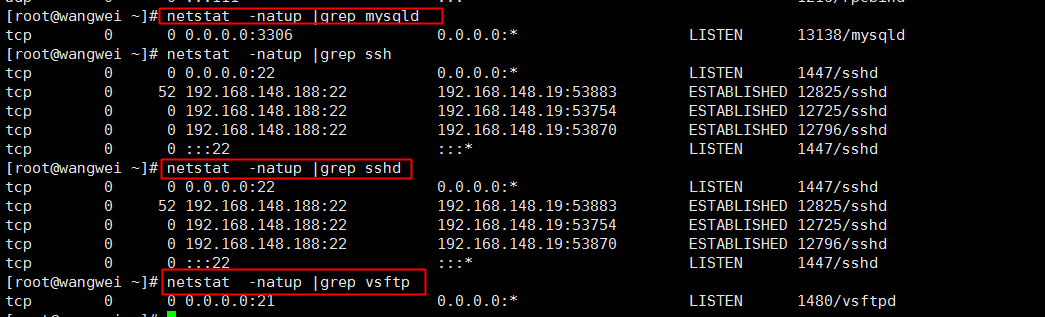linux之lamp环境的搭建
1.安装lamp环境的安装工具
我们的lamp环境都是采用源码包进行编译安装:
编译安装需要工具gcc gcc-c++.
建议在线联网安装:yum -install -y gcc gcc-c++ (安装多个用空格隔开即可)
测试有没有安装成功,在命令行输入gcc --version测试,出现以下界面代表安装成功:
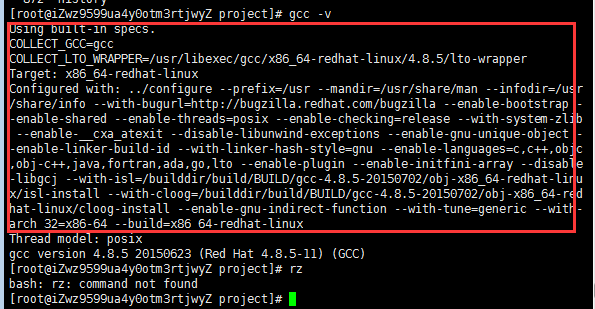
2.使用ftp服务把lamp所需要的源码包上传linux中
这里采用ftp服务来上传:
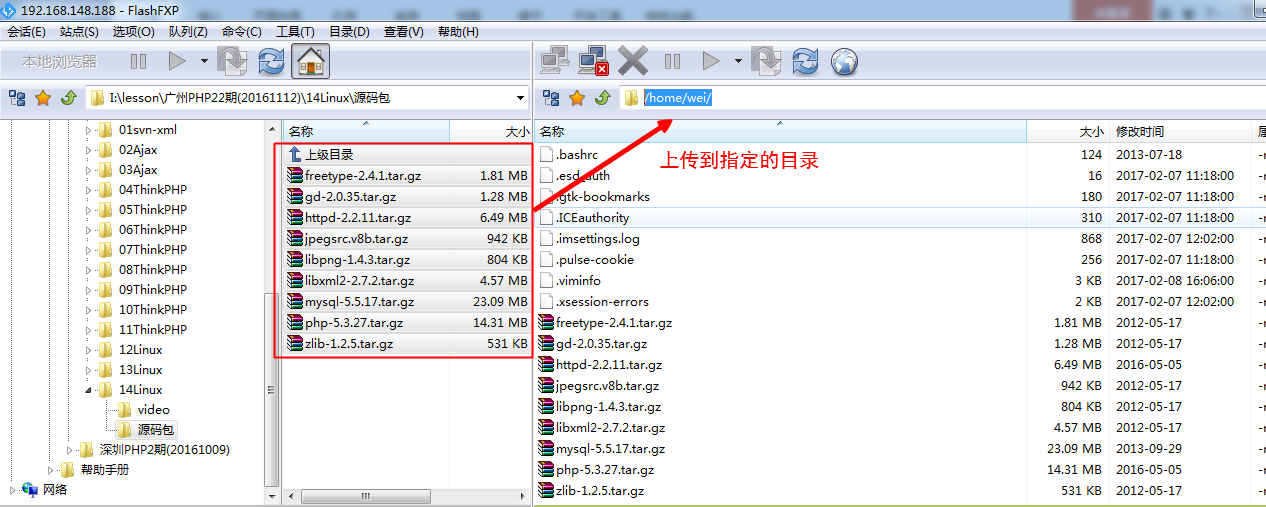
使用ls /home/wei看有没有上传成功:

3.lamp环境的源码包安装
①源码包安装步骤说明(三大步骤)
第一步:解压(tar)源码包并进入解压后的目录
第二步:执行解压后的目录中的./configure --prefix=安装路径(/usr/local)
./configure -h:查看帮助命令
第三步:make && make install (编译(make)和安装(make install))
make让文件变为可执行的文件
make install 安装可执行的文件
压缩,解压命令:

②③④⑤⑥⑦
②.安装apache服务器
第一步:解压并进入解压后的目录
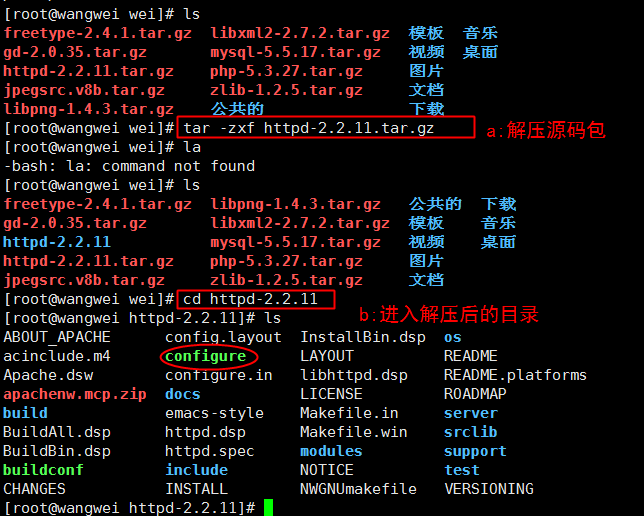
第二步:在解压目录中执行./configure,指定安装路径等其他信息
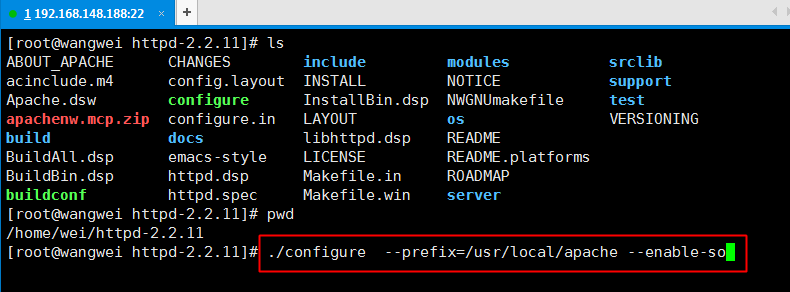
--prefix=指定安装路径
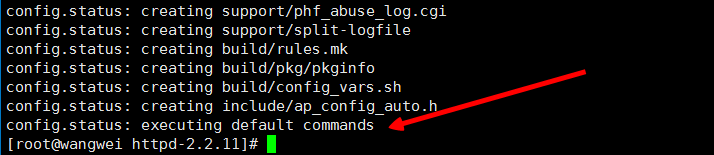
第三步:编译和安装
make && make install

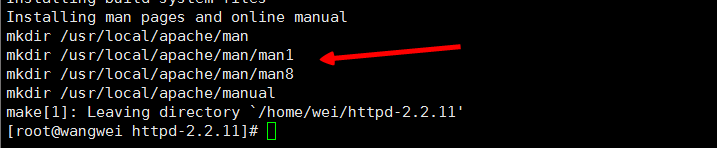
测试有没有所制定的apache目录:

注意:
只有执行make install之后才会有安装的目录
第四步:安装好后启动apache服务

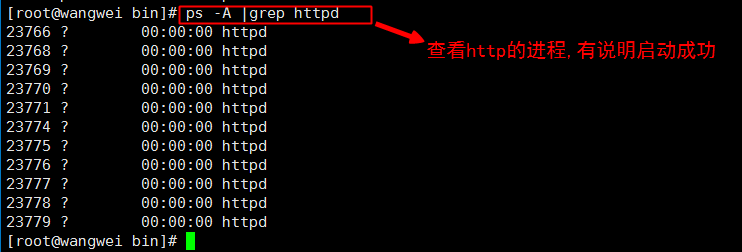
第五步:打开浏览器进行测试:
window中测试需要关闭防火墙:service iptables top
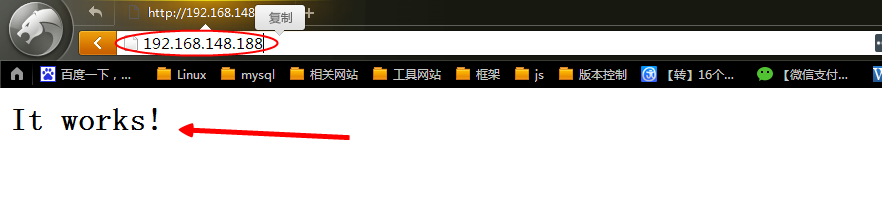
解决启动apache服务的警告错误:如下所示

修改apache的配置文件:

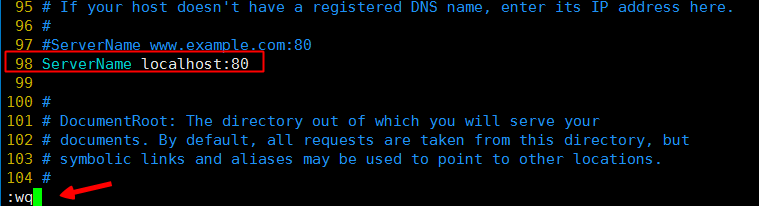
再次重启apache服务器:
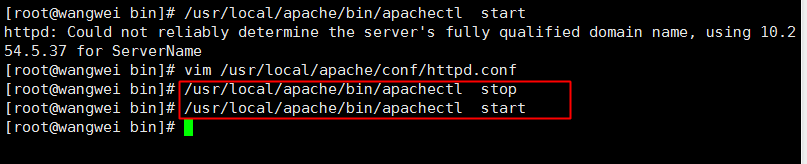
3.安装php源码包
①安装zlib压缩库
第一步解压并进入解压后的目录

第二步:在解压目录执行./configure
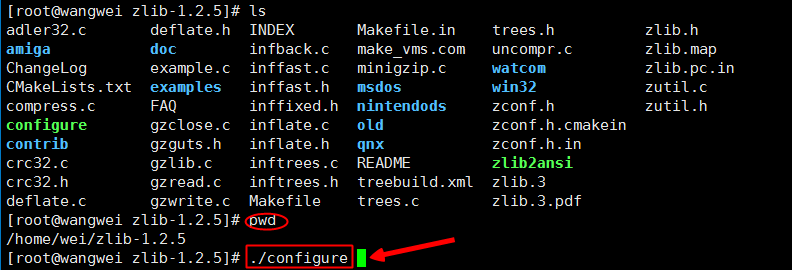
第三步:编译和安装

②编译安装libxml2
第一步:解压并进入解压后的目录
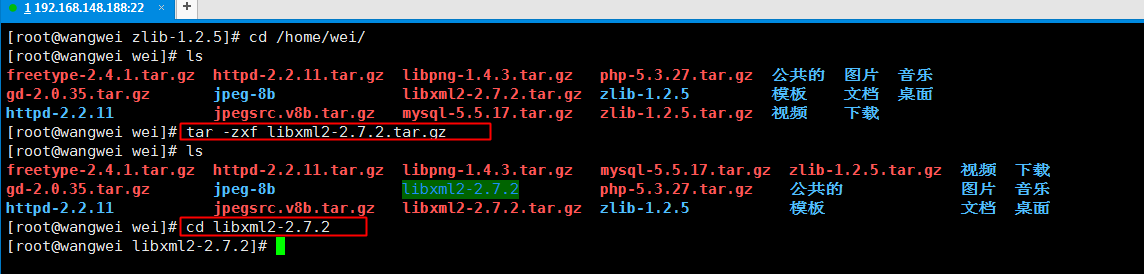
第二步:执行./configure指定安装的路径等信息,还要指定zlib的路径

第三步:执行编译和安装

检查有没有指定安装好的目录:

③安装jpeg
第一步:解压并进入解压后的目录
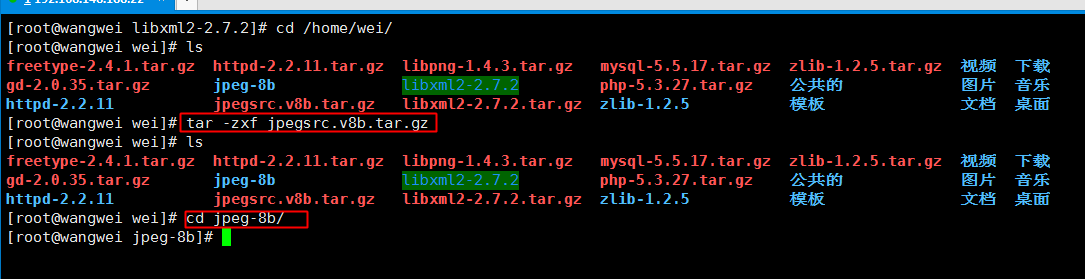
第二步:执行./configure指令

第三步:编译和安装

检查有没有所指定的安装目录:

④安装libpng
第一步:解压并进入解压后的目录
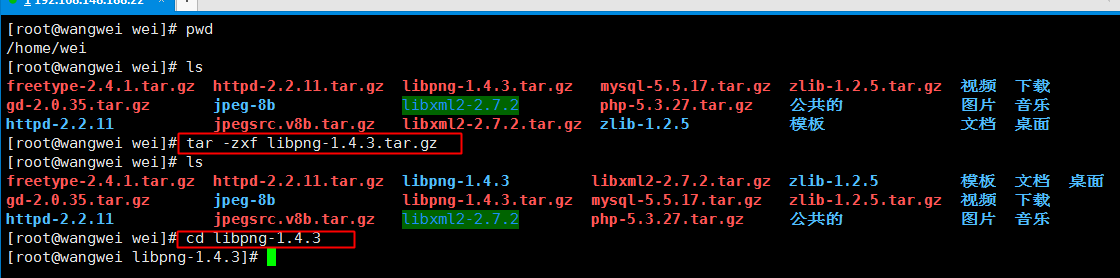
第二步:执行configure指令

第三步:编译和安装
⑤安装字体库freetype
第一步:解压并进入解压后的目录

第二步:执行configure指令
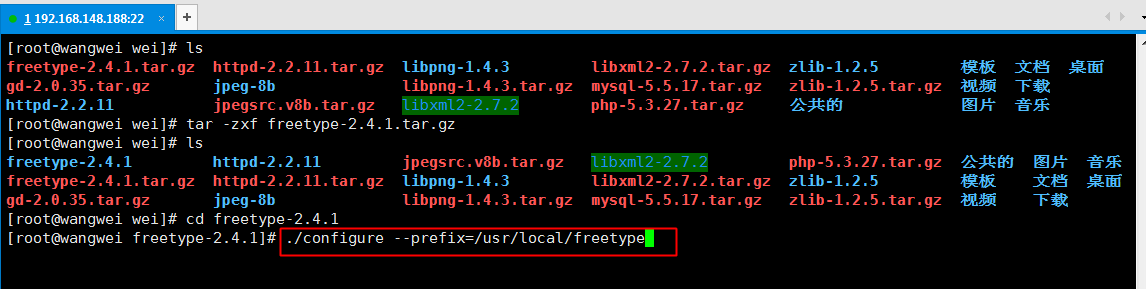
第三步:编译和安装

检查安装的指定的目录:

⑥安装gd库
第一步:解压并进入解压后目录
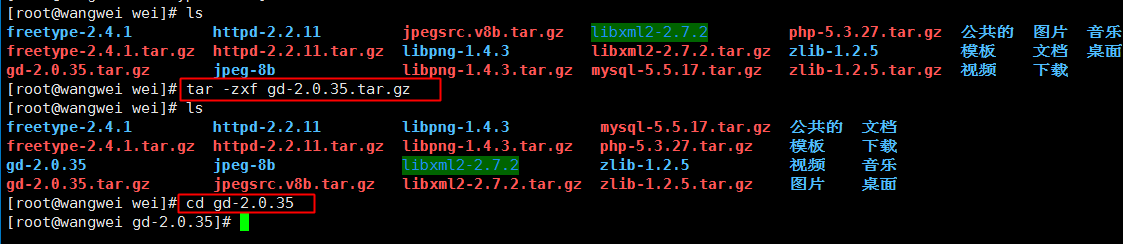
第二步:执行configure指令

第三步:编译和安装

⑦安装php
第一步:解压并进入解压后的目录
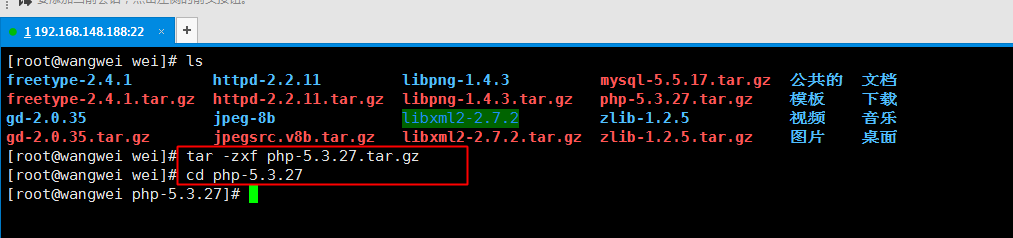
第二步:执行configure指令
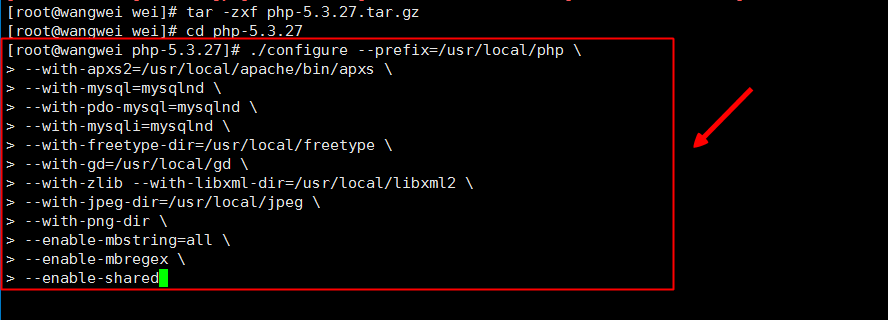
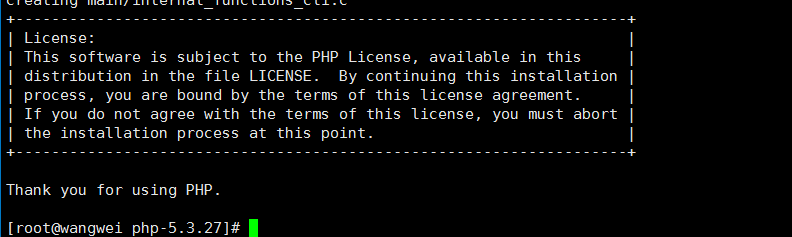
第三步:编译和安装
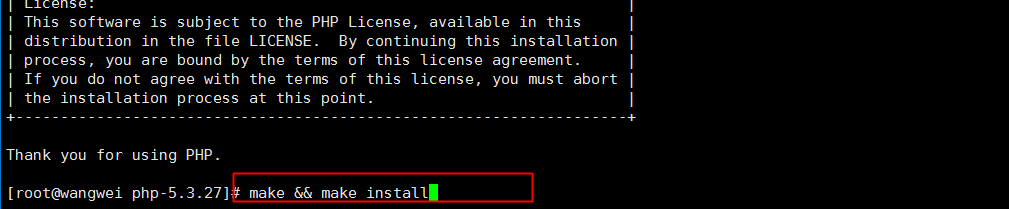
检查所指定的安装目录:

⑧配置apache解析php,让php结尾的文件让apache来处理
a:打开apache的配置文件

增加以下配置:
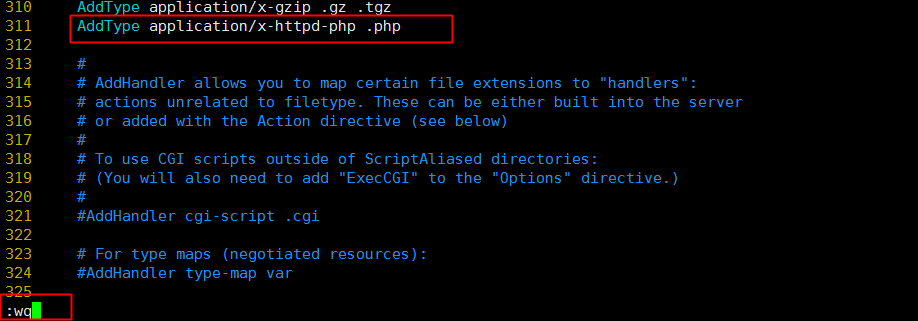
记得重启apache服务器:

在apache的目录htdocs目录建立一个php文件进行测试:

打开浏览器进行测试:出现以下界面代表解析php成功:
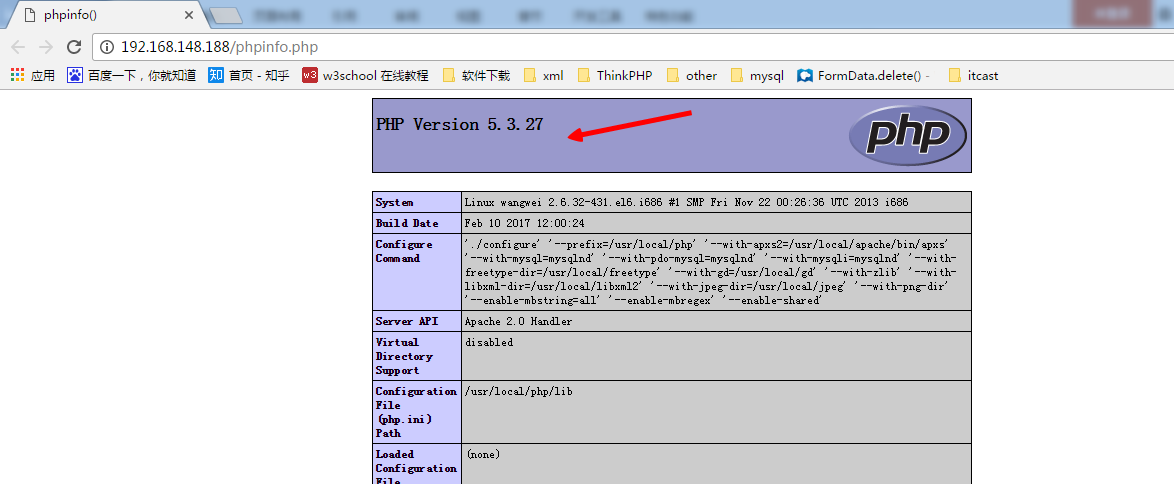
解决phpinfo函数输出的两个问题:
①没有php.ini的配置文件 /usr/local/php/lib/php.ini
②时间格式文件,修改 /usr/local/php/lib/php.ini的配置文件即可
解决第①个问题:
去php的源码包的解压目录复制php-ini-developement 到/usr/local/php/lib/目录下面且改名为php.ini
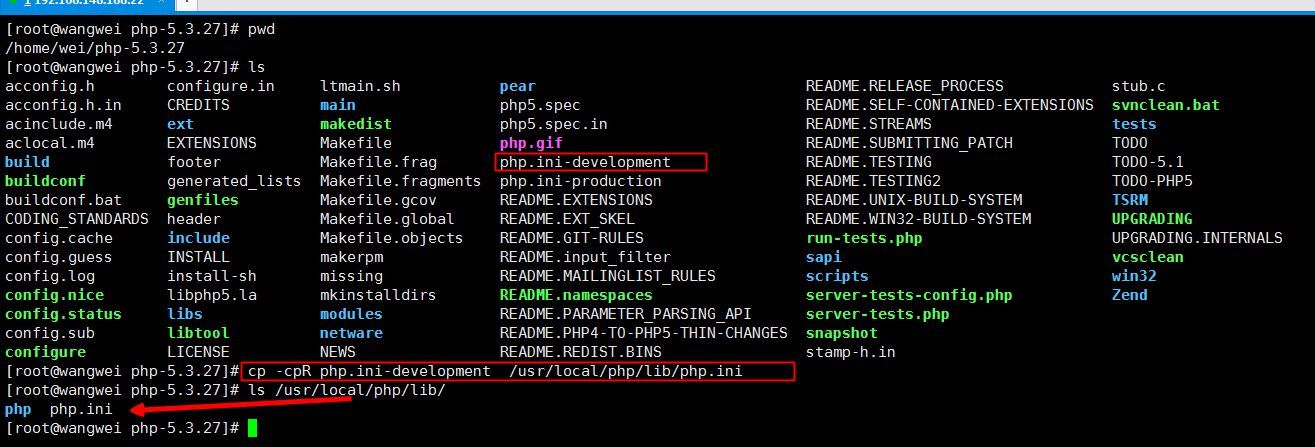
记得重启apache服务:
a:可以使用apache的服务指令restart

b:先使用kill或pkill 命令杀死httpd的进程,再使用apache的启动服务指令执行start
kill -9 进程id :根据进程id杀死(-9信号量)
pkill httpd:根据进程的名称杀死

杀死进程在开启apache服务即可:

在指定的目录出现php.ini的配置文件即可,如下图所示:
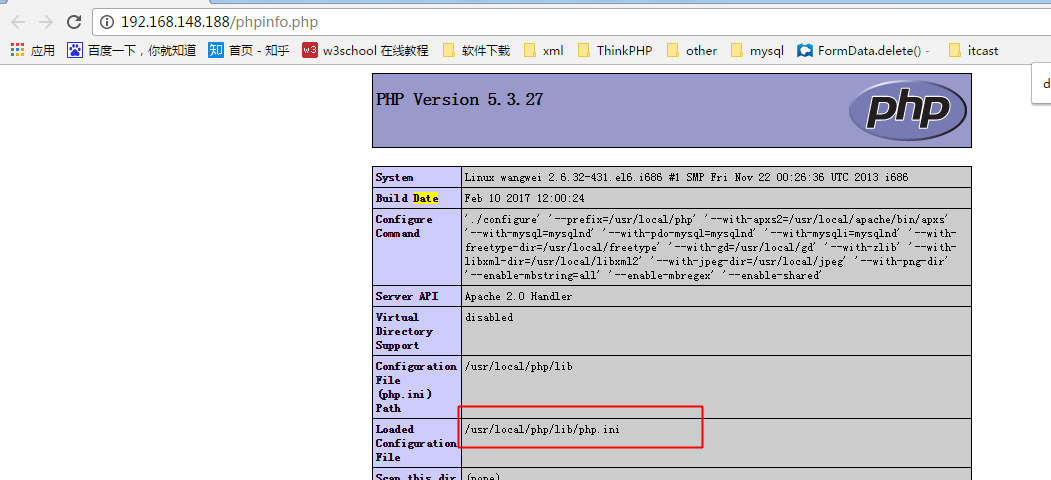
解决第②个问题,php时区的问题:
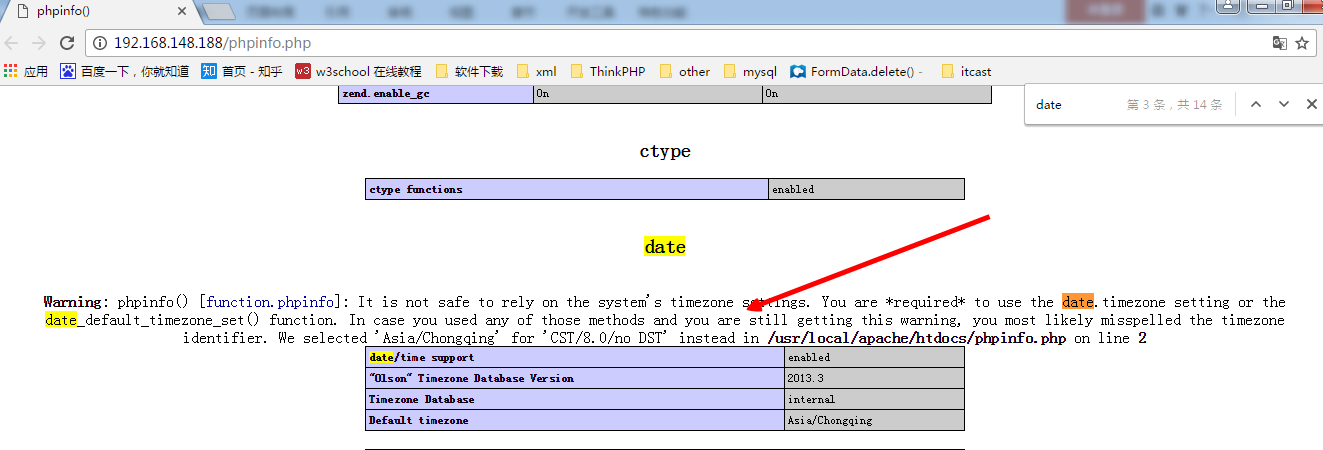
直接修改php.ini配置文件:
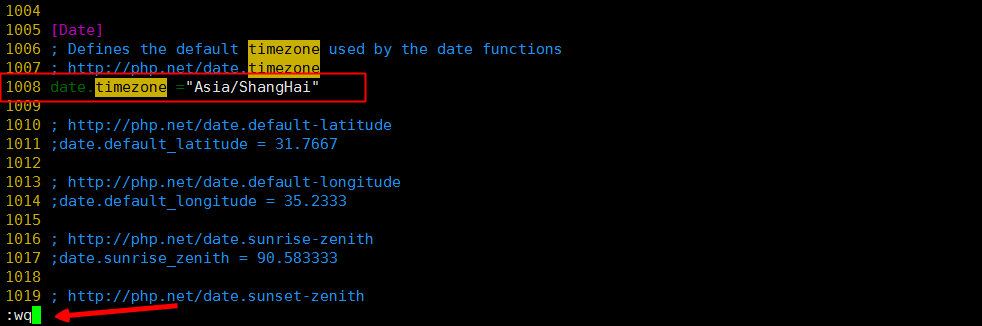
重启apache服务器:
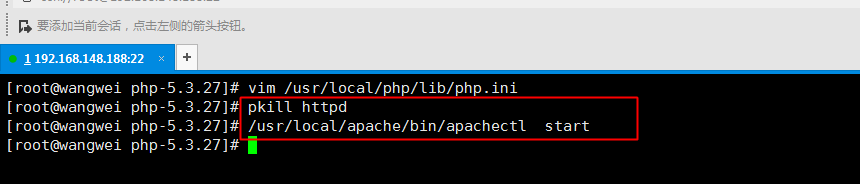
再次测试如下即可:
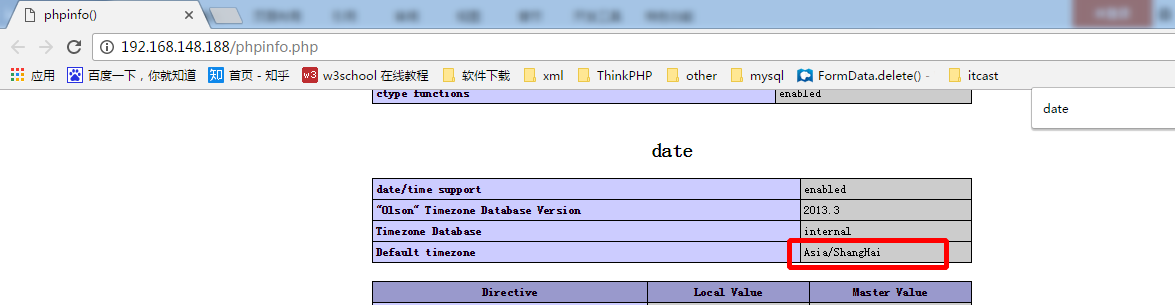
4.安装mysql
①安装mysql所需要的组件cmake,ncurses-devel包
a:安装cmake指令
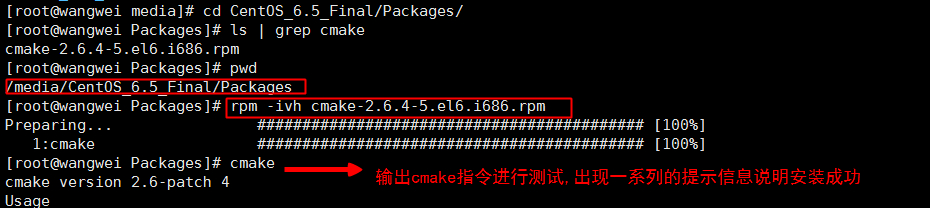
b:安装ncurse的mysql所需要的开发包
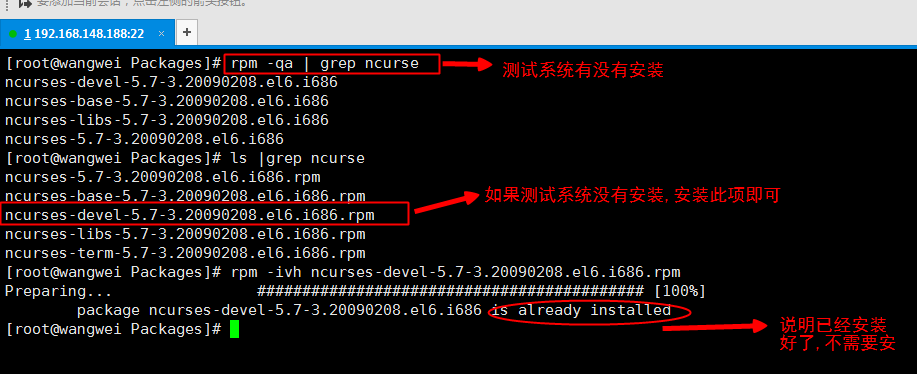
②开始编译安装
第一步:解压并进入结解压后的目录
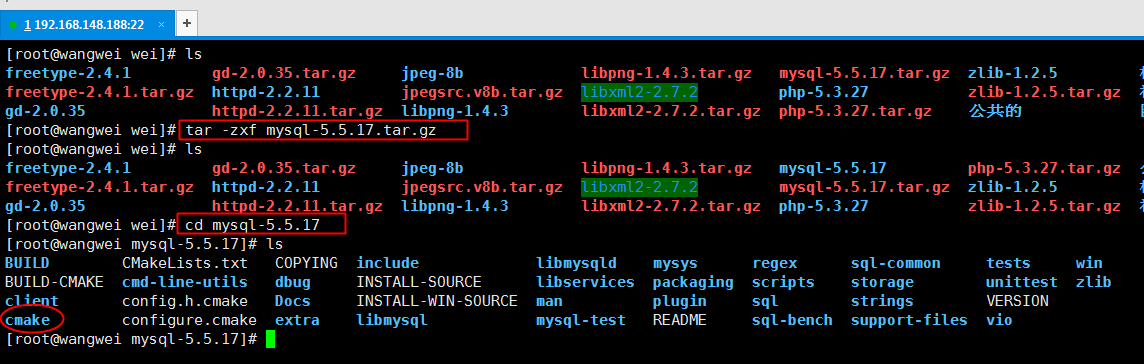
第二步:执行cmake指令进安装,指定相关的参数

第三步:编译和安装

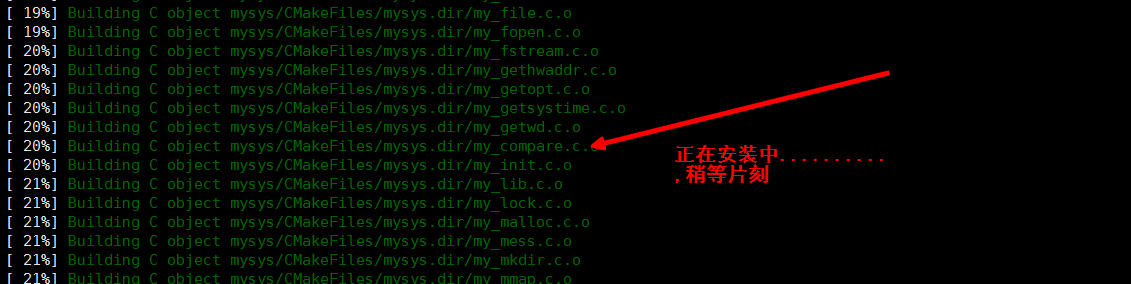

第四步:去mysql的解压目录复制support-files/my-medium.cnf文件到 /etc/my.cnf


第五步:添加一个mysql用户,并且给mysql安装目录的所有的文件权限设置为有可执行的权限
useradd mysql
chmod +x /usr/local/mysql
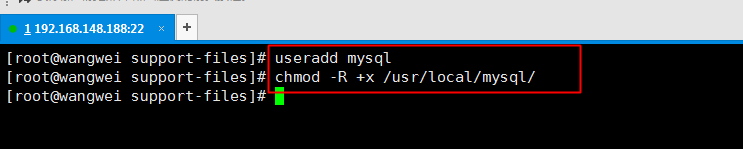
第六步:初始化数据库
注意:



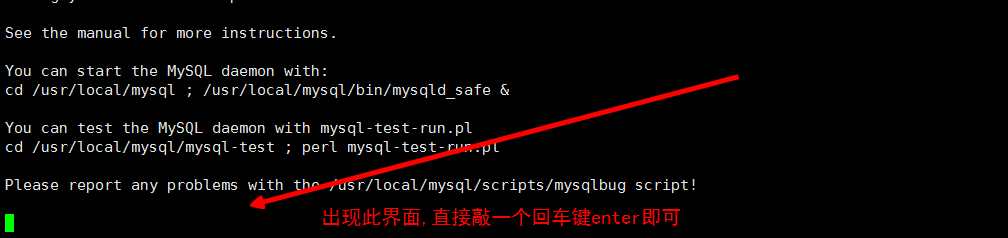
初始化数据库检查有没有初始化数据库成功:
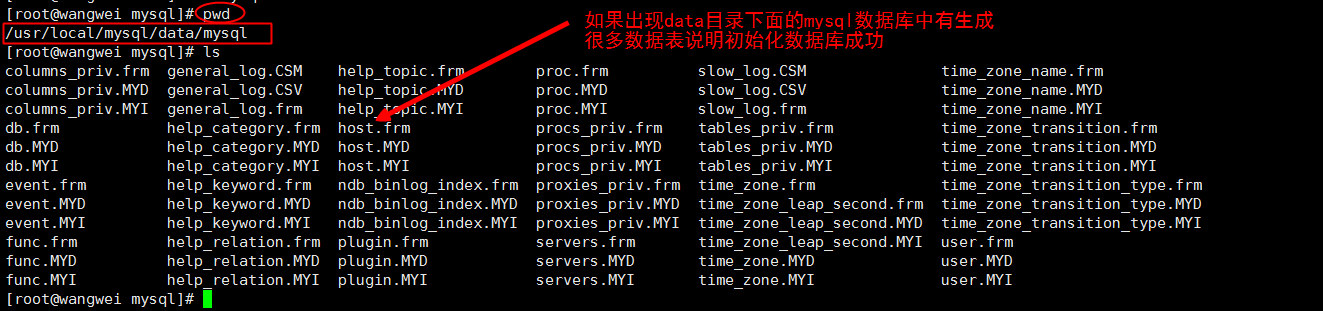
第七步:修改mysql目录相应文件的权限
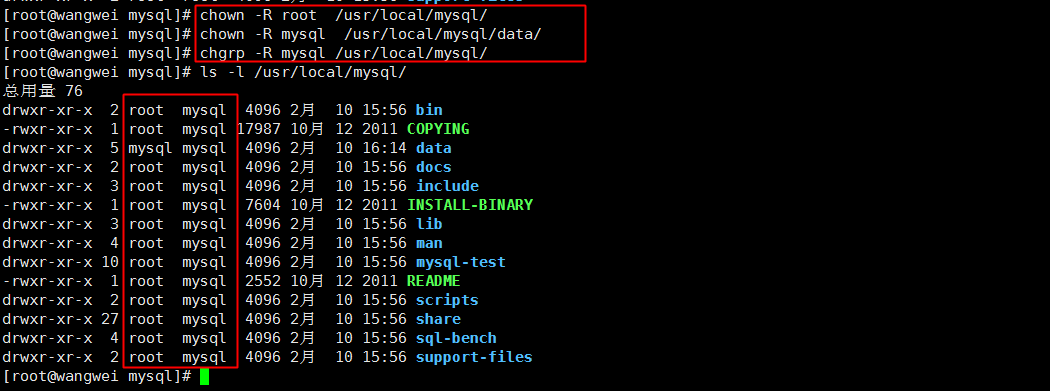
第八步:开启mysql服务
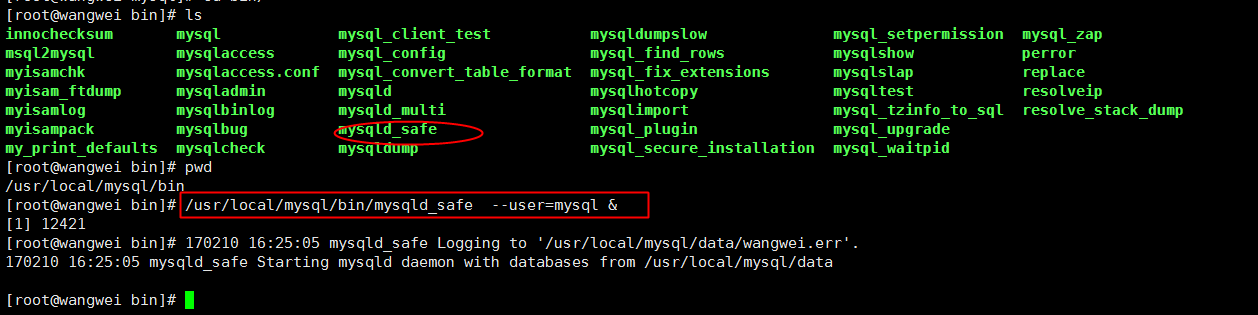
测试mysql服务有没有启动,出现如下提示即可:
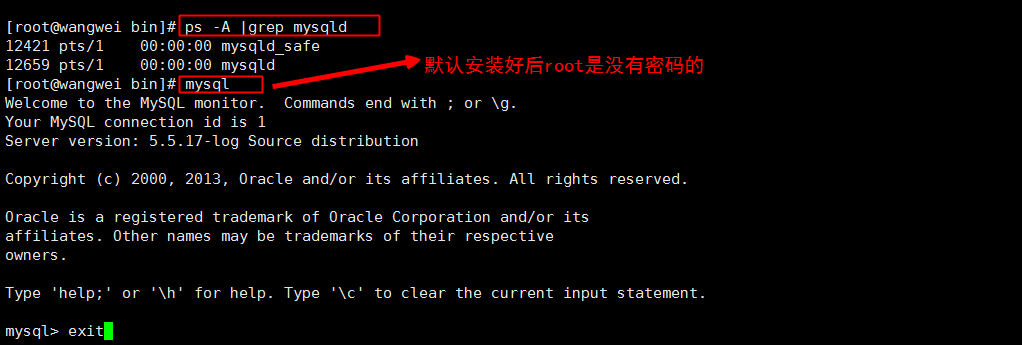
设置root用户的密码:
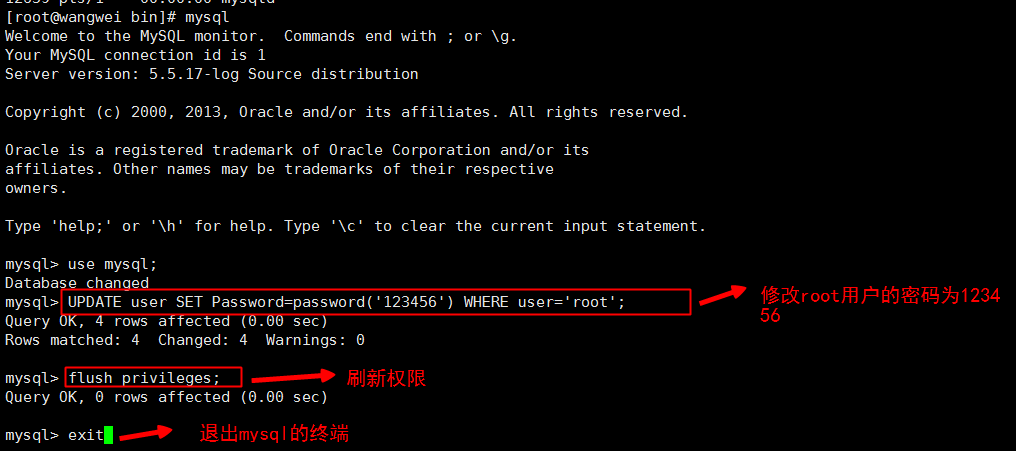
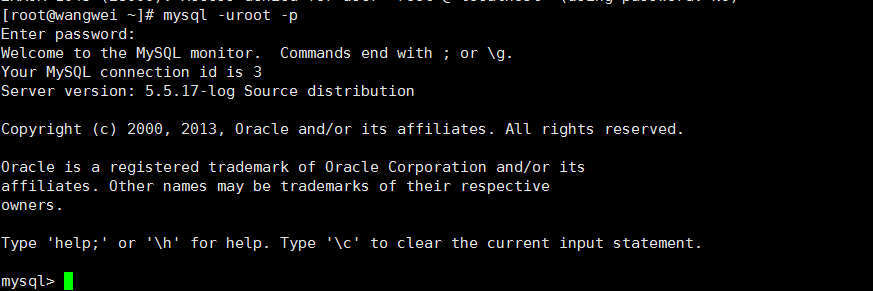
给mysql安装的目录/usr/local/mysql/bin/设置到环境变量中去:


5.配置mysql的安装自启动服务
a:去mysql的解压目录复制一个/support-files/mysql.server 到目录中并改名为mysqld /etc/init.d/mysqld
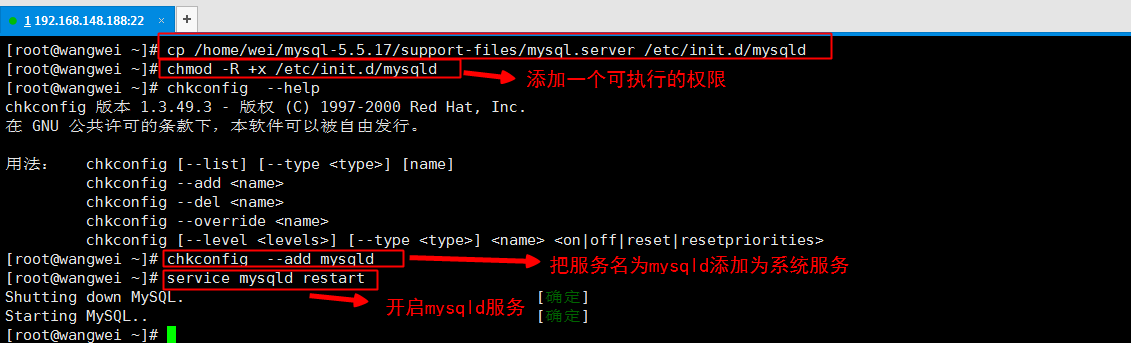
控制系统服务的指令chkconfig:
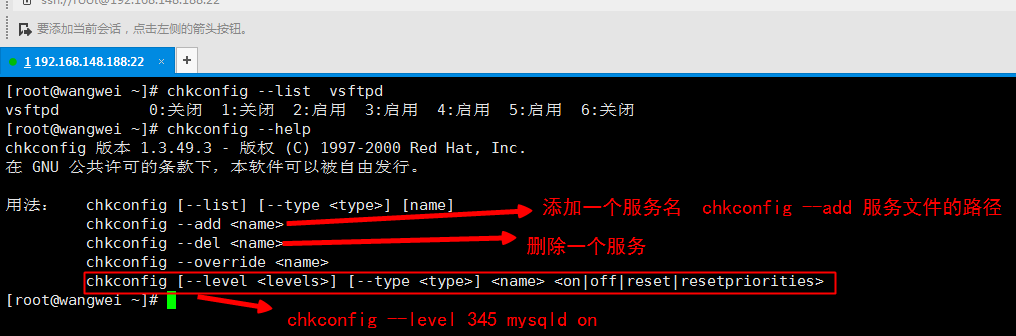
chkconfig --level 345 mysqld on:让mysqld服务在启动级别为345的情况下开机启动
chkconfig iptables off :让防火墙开机关闭
chkconfig vsftpd on:开机启动ftp服务
注意:
所有的系统服务都是在/etc/init.d/服务名,
在/etc/init.d/下面的服务,我们可以通过指令service 去控制它:
service 服务名 start|stop|restart|status
例如:让防火墙开机关闭,ftp服务,mysqld开机启动

6.修改/etc/rc.local,添加apache服务启动的指令
/usr/local/apache/bin/apachectl start

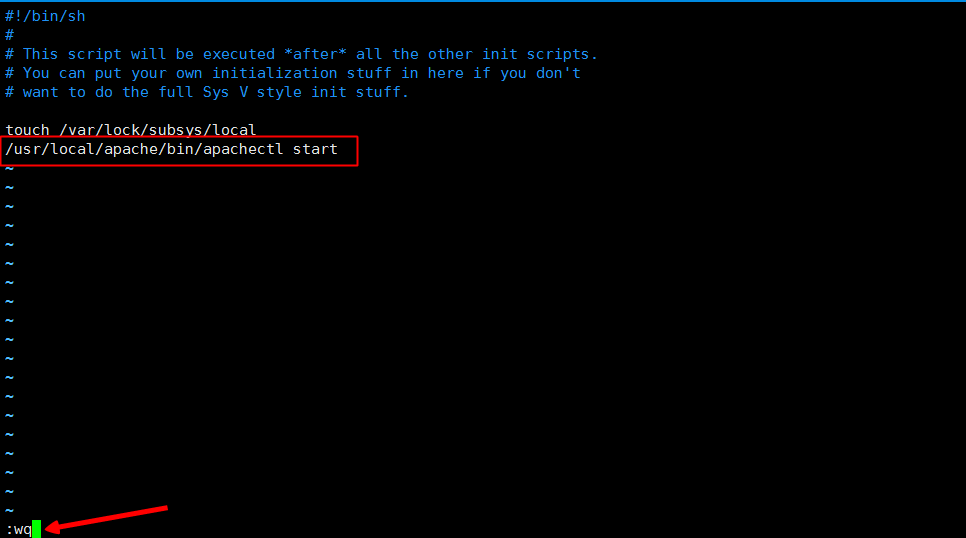
linux查看端口的指令:
netstat -natup |grep 80
netstat -natup |grep 3306